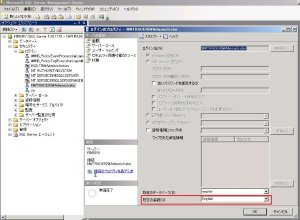今回はデモ環境となるFIM2010のインストール方法について紹介します。
最初に言っておきますが、はっきり言って面倒くさいです(笑)
そのため、手っ取り早く試したいという人には、
FIM(ILM2)のVPCイメージがMSから出ているので、これを利用するのがおすすめです。
ちなみに、このサイトではFIM2010 RC0のソフトウェアもダウンロードできるので、
自力でインストールする人もアクセスして、まずはFIM2010のセットアッププログラムを
入手しておきます。
インストール方法についてですが、
ふぁらおさんのブログ 「IdM実験室」でも紹介しているので参考にしてみてください(おすすめです!)。
私のところでは、デモ環境となるマシンのインストール方法なので、
サーバーコンポーネントをすべて1台にインストールした環境を作ってみたいと思います。
■準備(あらかじめ用意するもの)
・Windows Server 2008 x64 (→ FIMが64ビット版の提供なので、OSも64ビットでお願いします)
・Forefront Identity Manager 2010 RC0 (上記サイトからダウンロードしておきます)
・SQL Server 2008 (FIMのデータストアとして必要です) + SP1 (2010年4月17日追記)
・Exchange Server 2007 (必須では無いですが、ワークフローの機能の一部で使います)
・Windows SharePoint Services 3.0 英語版 (FIMのUIの一部はSharePointを通して提供されます)
■実装
1.OSのインストールとActive Directory Domain Servicesのインストール
詳細な説明は避けますが、
コンピュータ名はFIMSRV
ドメイン名はNWTRADERS.COM
という名前でインストールしておきます。
2.Exchange Serverのインストール
Exchange Server 2007のインストールには、
・IIS
・Windows PowerShell
が必要ですので、先にWindows Server 2008 サーバーマネージャの
役割の役割の追加または機能の追加からインストールしておきます。
このとき、IISに関しては、FIMで必要されるコンポーネント(役割サービス)がインストールされている必要があります。
後から追加しても構いませんが、せっかくIISをインストールするので、このタイミングで必要な役割サービスをすべて追加します。
必要となる役割サービスは以下の通りです。
(補足)
IISのインストールが完了した後、すぐにExchange Serverをインストールするのではなく、
一度W3SVCサービスを再起動するとExchange Server 2007がインストール可能な状態となります。
肝心のExchange Server 2007ですが、メールボックスサーバー、ハブトランスポートサーバー、クライアントアクセスサーバーの
3つの役割をインストールしました。その他、FIMのための特別なパラメータは不要です。
インストールが完了したら、IISのサイトの設定を変えておきます。
これは、後ほどインストールするWSSと、ExchangeのWebサービスで利用するサイトがどちらも
TCP 80番ポートを使うため、どちらか片方のサイトしか利用できなくなるためです。
(つまり、ExchangeまたはWSSのどちらかが利用できなくなる、ってことです)
そのため、今回はExchange用のWebサイトにホストヘッダを設定して、
ホストヘッダに入力した名前でWebアクセスしたときは、Exchange用のWebサイトにアクセスできるようにします。
管理ツールのIISマネージャを開き、
Default Web Siteのバインド設定からポート80のサイトバインドにホスト名として
「fimsrv.nwtraders.com」を入力します。
3.SQL Server 2008のインストール
SQL Server2008のインストールコンポーネントは
・データベースエンジンサービス
・管理ツール(基本)
・フルテキスト検索 (2009年10月9日追記)
・フルテキスト検索 (2009年10月9日追記)
この3つだけが選択されていれば十分です。
また、.NET Framework 3.5がまだインストールされていない場合は
自動的にインストールされます。そのため、画面の指示に従い、インストールしておきましょう。
インストールが完了したら、FIMの管理者となるユーザーにsysadmin権限を割り当てておきます。
今回は管理者アカウントをすべてAdministratorで統一しようと考えていますので、この作業は
行いませんが、FIMの管理者アカウントを独自に用意する場合は、そのユーザーにsysadmin権限を割り当てておきましょう。
また、FIMをインストールするアカウントもインストール中にSQL Serverにアクセスしますので、
同じくsysadmin権限を割り当てておきます。
さらに、FIMのインストールアカウントの既定の言語を「English」にしておかないと
FIMのインストールに失敗しますので、必ず設定してください。
(AdministratorでFIMをインストールする人はAdministratorの既定の言語を「English」にします)
RTM版で確認したところ、既定の言語の設定は不要のようです。(2010年4月17日追記)
4.WSSのインストール
WSSで展開されるコンテンツ(FIMのサイト)が英語なので、英語版のWSSをインストールします。
コンテンツだけなら日本語版のWSSでも問題なさそうな気がしますが、日本語版でインストールすると
FIMのサイトがうまく表示できませんでした。
(後に出てきますが、FIMのサイトは単純にコンテンツが英語というわけではなく、
英語版でないと動作しないコンポーネントを利用しているようです)
WSSのデータベースとしてSQL Serverを利用するように選択した場合、
自動的にWebアプリケーションとサイトコレクションは作られません。
そのため、WSSインストール完了後にWebアプリケーションとサイトコレクション(空のサイトコレクション)を
それぞれSharePoint Product and Technologies Configuration Wizardから作成しておきます。
1台のマシンにWSSとExchange Serverの両方を同時にインストールする環境の場合、
WSSのインストール後、Exchange OWAなどの仮想ディレクトリが
入ったIISサイトが勝手に無効になってしまいます。
そのため、WSSのインストールが終わったら、Exchangeが利用している
IISサイトを有効にしなおしてください。
IISサイトを有効にしたら、IISのサービスを再起動することもお忘れなく。
(2010年4月20日追記)
ここまでがFIM2010インストールのために事前に行う実装作業です。
少し長くなってしまったので、FIMそのもののインストールは次回に。